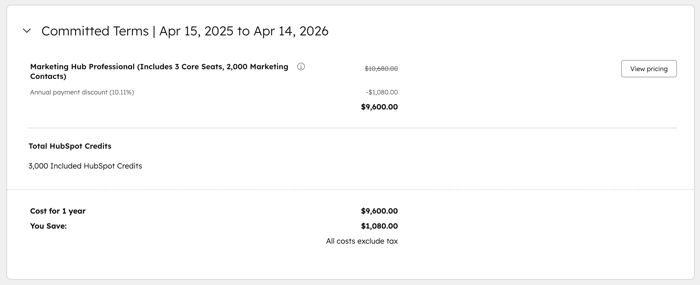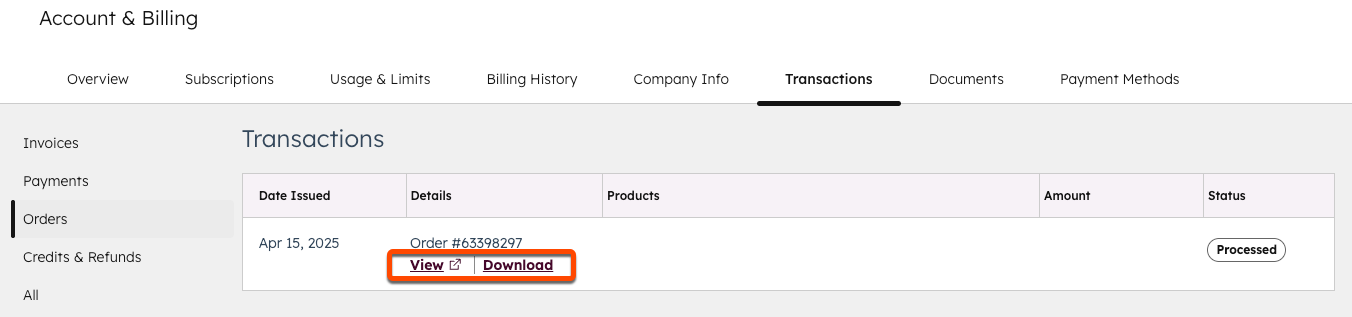- Base de conocimientos
- Cuenta y configuración
- Facturación
- Administrar tu suscripción de HubSpot
Administrar tu suscripción de HubSpot
Última actualización: 15 de diciembre de 2025
Disponible con cualquiera de las siguientes suscripciones, a no ser que se indique de otro modo:
-
Marketing Hub Starter, Pro, Enterprise
-
Sales Hub Starter, Pro, Enterprise
-
Service Hub Starter, Pro, Enterprise
-
Data Hub Starter, Pro, Enterprise
-
Content Hub Pro, Enterprise
-
Smart CRM Pro, Enterprise
Obtén más información sobre cómo ver y gestionar tu suscripción actual a HubSpot, encontrar tus límites de suscripción y servicio, e iniciar una prueba del software de HubSpot.
Se requieren permisos Los permisos de administrador de facturación son necesarios para realizar cualquier cambio relacionado con la facturación en tu cuenta de HubSpot.
Revisa tus suscripciones y límites de servicio de HubSpot
Para ver tus suscripciones actuales y complementos:
Nota: algunas funciones pueden estar restringidas o no estar disponibles durante el periodo de prueba. Si tiene dudas sobre la disponibilidad de una función concreta, hable con el representante que gestiona su prueba.
- En tu cuenta de HubSpot, haz clic en el nombre de tu cuenta ubicado en la esquina superior derecha, y, a continuación, haz clic en Cuenta y facturación.
- En la pestaña Visión general , en la sección Productos & Complementos , vea los detalles de sus suscripciones y complementos actuales. Los límites aplicables se mostrarán debajo de cada suscripción:
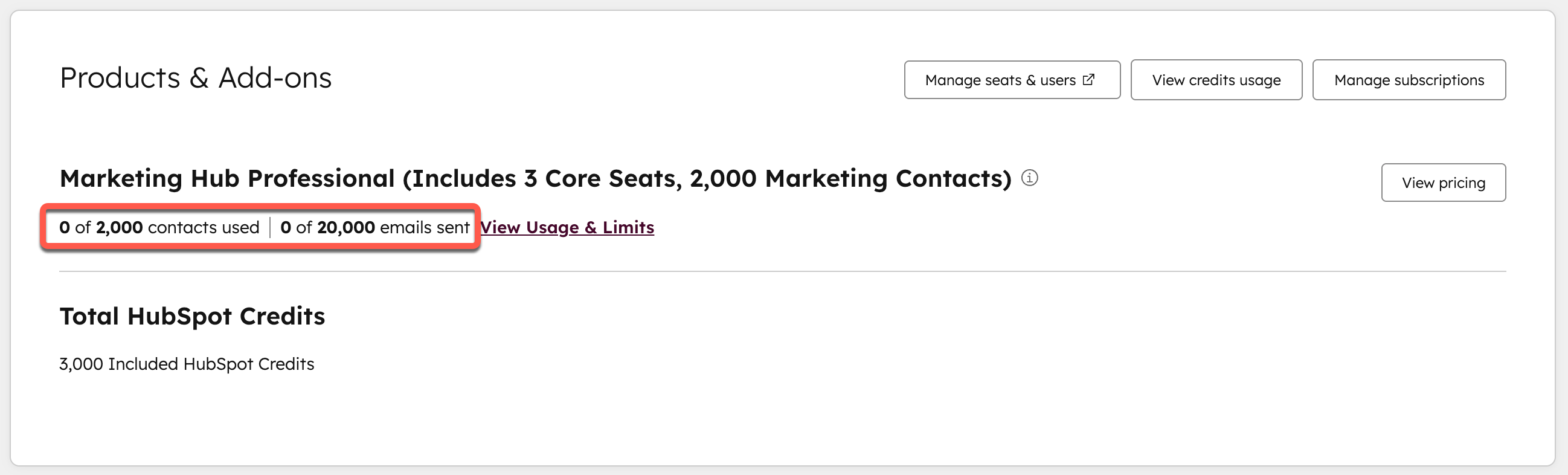
-
- Para las suscripciones a Marketing Hub , esto incluye el límite de contactos y el límite mensual de envíos de email.
- Para todas las suscripciones, esto incluye el número de licencias disponibles en su suscripción, y cualquier complemento de licencia adicional.
- Para gestionar sus suscripciones individuales, haga clic en Gestionar suscripciones. Accederá a la pestaña Suscripciones .
- En la sección Licencias , vea cuántas licencias están asignadas del total por nivel de suscripción. Haga clic en Gestionar plazas & Usuarios para acceder a los ajustes de usuario.
- En la sección Contactos de marketing, vea cuántos contactos de marketing están asignados del total por nivel de contacto. Para ajustar contactos como no es de marketing o para ver el uso y los límites, haga clic en Ver uso & Límites.
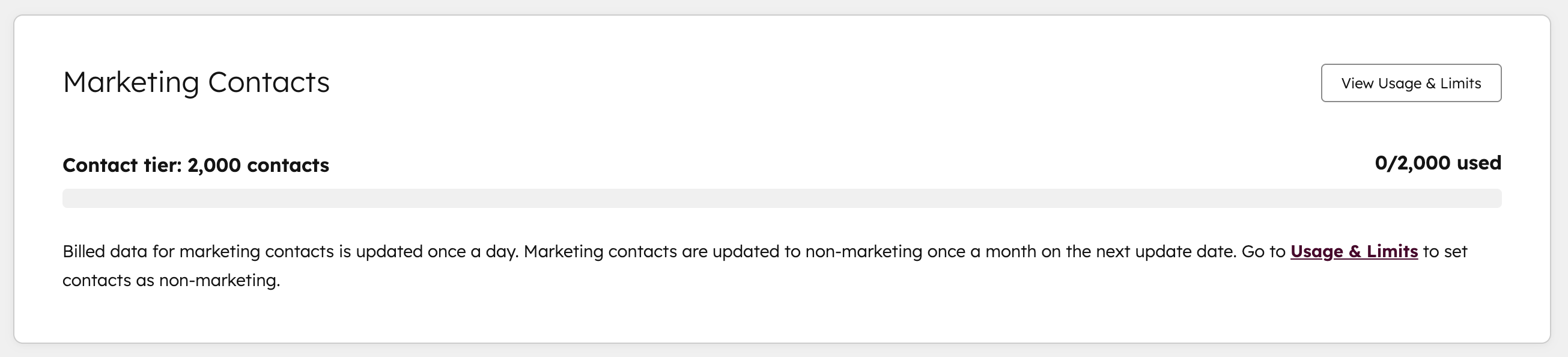
Gestionar suscripciones individuales de HubSpot
Para ver los detalles de su suscripción y hacer cambios como actualizarla o cancelar la renovación automática:
- En tu cuenta de HubSpot, haz clic en el nombre de tu cuenta ubicado en la esquina superior derecha, y, a continuación, haz clic en Cuenta y facturación.
- Haga clic en la pestaña Suscripciones .
- En la parte superior de la página, ve tu plazo de suscripción actual, la próxima fecha de facturación y el método de pago adjunto a la suscripción. Más información sobre los términos de facturación y compromiso.
-
- En la sección Condiciones comprometidas , consulte las condiciones actuales, el coste y la frecuencia de facturación de cada suscripción de su cuenta. Si su suscripción incluye un descuento por legado, obtenga más información sobre los descuentos por legado.
-
- En la sección Términos de renovación automática , consulta los términos para la renovación de tu suscripción. Más información acerca de tus opciones de renovación.
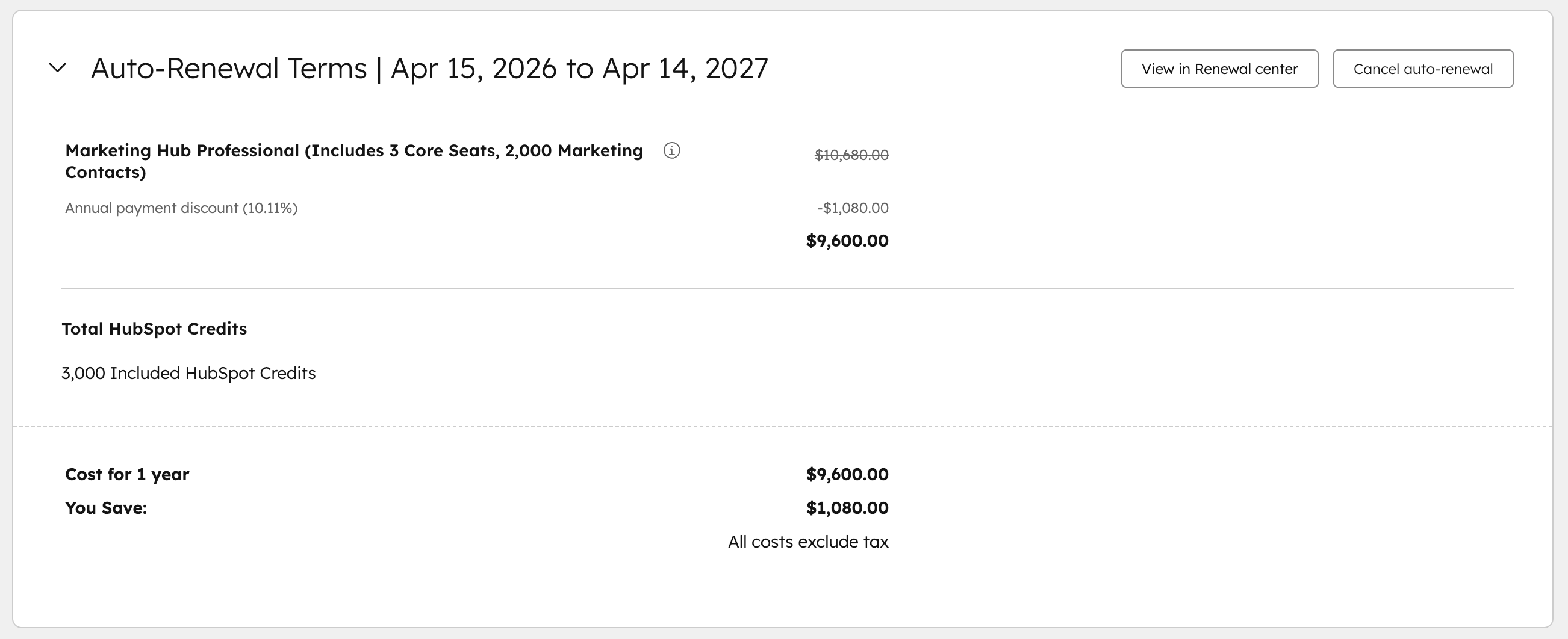
-
- Para actualizar una suscripción, haz clic en Ver precios a la derecha de la suscripción.
- Para desactivar la renovación automática de una suscripción, haz clic en Cancelar renovación automática. Más información sobre cómo bajar de categoría o cancelar una suscripción a HubSpot.
Revisa el contrato de tu suscripción a HubSpot
Para ver o descargar el contrato existente de tu suscripción a HubSpot:
- En tu cuenta de HubSpot, haz clic en el nombre de tu cuenta ubicado en la esquina superior derecha, y, a continuación, haz clic en Cuenta y facturación.
- Haga clic en la pestaña Transacciones.
- En el menú de la barra lateral izquierda, selecciona Pedidos.
- Para ver los detalles del pedido en una nueva ventana, haz clic en Ver.
- Para descargar el pedido en formato PDF, haz clic en Descargar.
Preguntas frecuentes
¿Con quién debo ponerme en contacto si tengo preguntas relacionadas con la facturación de mi cuenta?
Si tienes preguntas específicas relacionadas con la facturación sobre tu cuenta de HubSpot, puedes escribir al equipo de facturación de HubSpot al billing@hubspot.com.
Obtén más información sobre con qué equipos de HubSpot contactar en función de tus metas.
¿Por qué veo que se aplica un descuento por antigüedad a mi suscripción?
Al revisar sus datos de facturación, es posible que vea un descuento de legado aplicado a algunas de sus suscripciones. Esto ocurre si usted compró una suscripción antes de que hubiera un cambio en el modelo de precios actual. Consulta la página de precios de HubSpot para conocer el precio actual por nivel de suscripción.
¿Cómo puedo iniciar una prueba de cualquiera de las herramientas de HubSpot?
Para iniciar una prueba de cualquiera de las herramientas y software de HubSpot:
- En tu cuenta de HubSpot, haz clic en el nombre de tu cuenta en la esquina superior derecha, y, a continuación, selecciona Precios y características.
- Debajo de la suscripción que desea probar, haga clic en Iniciar una prueba gratuita de 14 días. El juicio comenzará automáticamente.
También puede hacer clic en cualquiera de las herramientas que desee probar (por ejemplo, secuencias) y hacer clic en Iniciar una prueba gratuita de 14 días. O póngase en contacto con su Customer Success Manager.
¿Se me cobrará una vez finalizado el juicio?
Si actualmente estás en un periodo de prueba de cualquier suscripción de HubSpot, no se te cobrará automáticamente una vez finalizado el periodo de prueba.
¿Cómo cancelo una prueba?
Las pruebas finalizarán automáticamente a los 14 días. No se le cobrará automáticamente una vez finalizada la prueba.
Recursos adicionales
Consulta los siguientes recursos para obtener más información sobre renovaciones, cambios específicos de suscripción y facturación.
Cambios de suscripción y renovación
Consulta los siguientes recursos para obtener más información sobre cómo gestionar tu suscripción a HubSpot:
- Revisa tu renovación de HubSpot
- Disminuir de nivel o cancelar una suscripción de HubSpot
- Comprende cómo funcionan las suscripciones para determinadas características:
Facturación y pagos
Consulta los siguientes recursos para obtener ayuda para pagar o actualizar los datos de facturación en tu cuenta: